如何用PS设计发光字体
1、打开PS,按ctrl+N新建空白背景,选择横排文字工具,输入字体,调整字号大小,如图
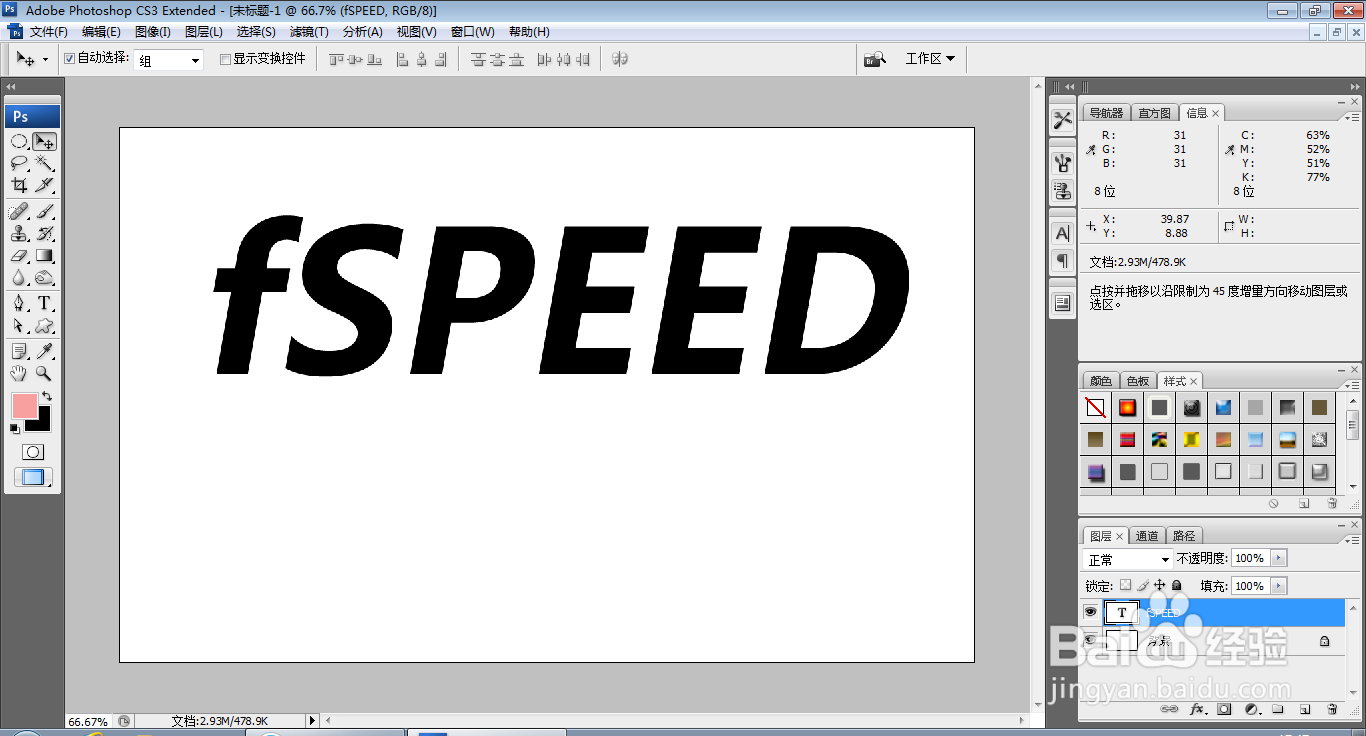
2、鼠标右键,栅格化文字图层,选择滤镜,晶格化,设置单元格大小为64,点击确定,如图
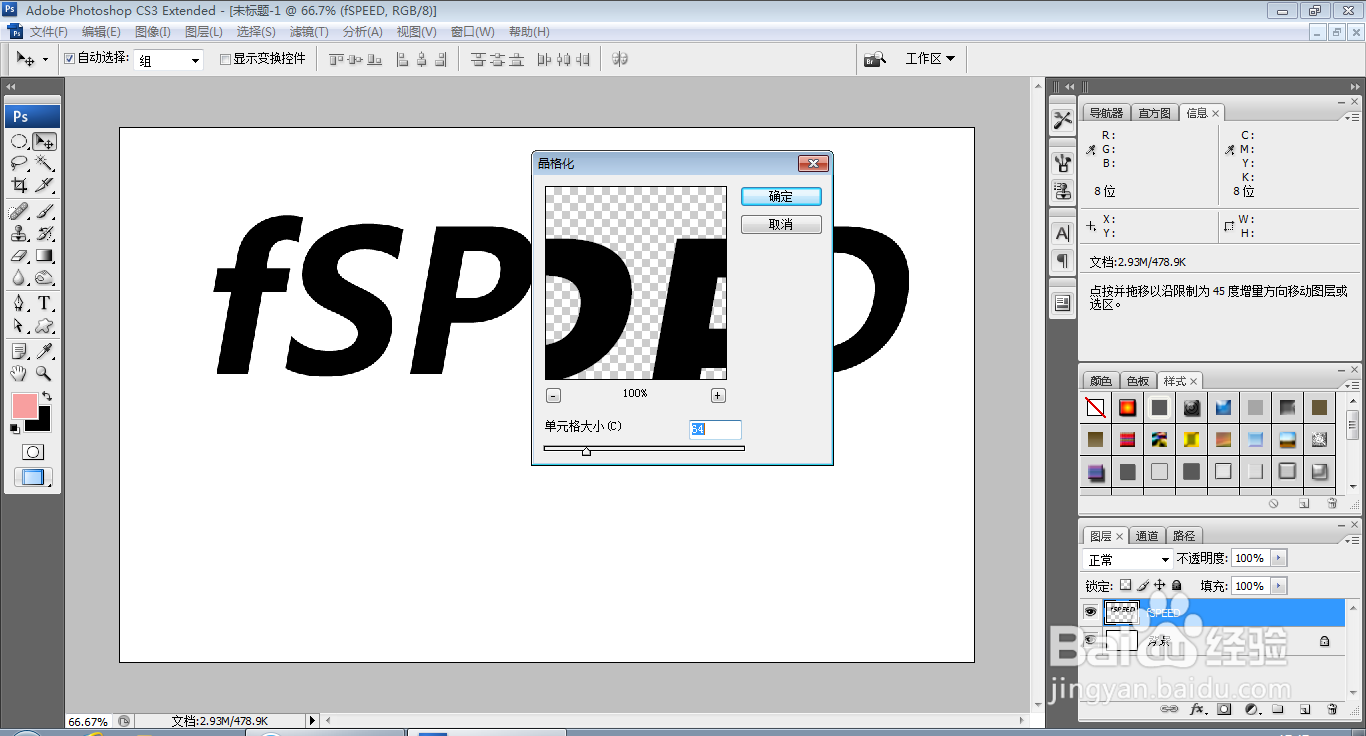
3、选择滤镜,风格化,查找边缘,如图
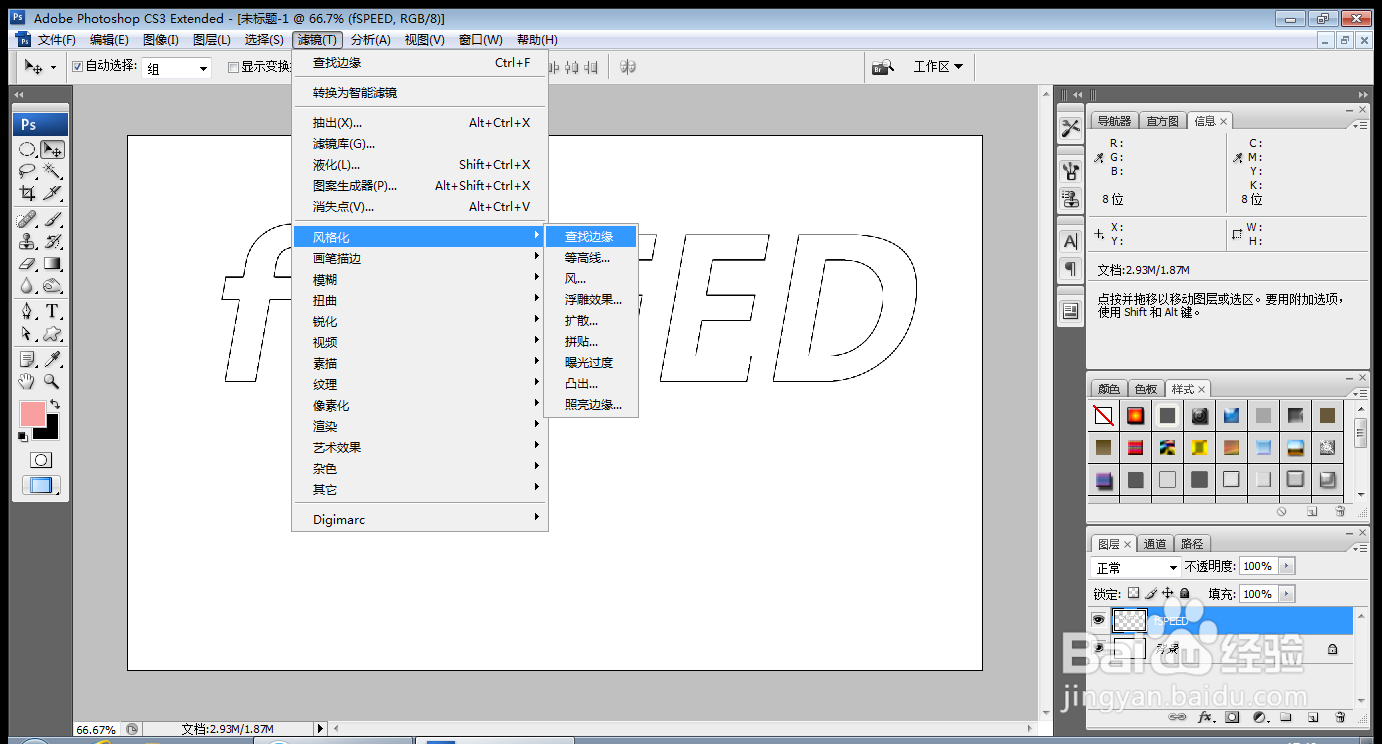
4、再次选择滤镜,晶格化,单元格大小为79,点击确定,如图

5、再次执行晶格化命令,如图
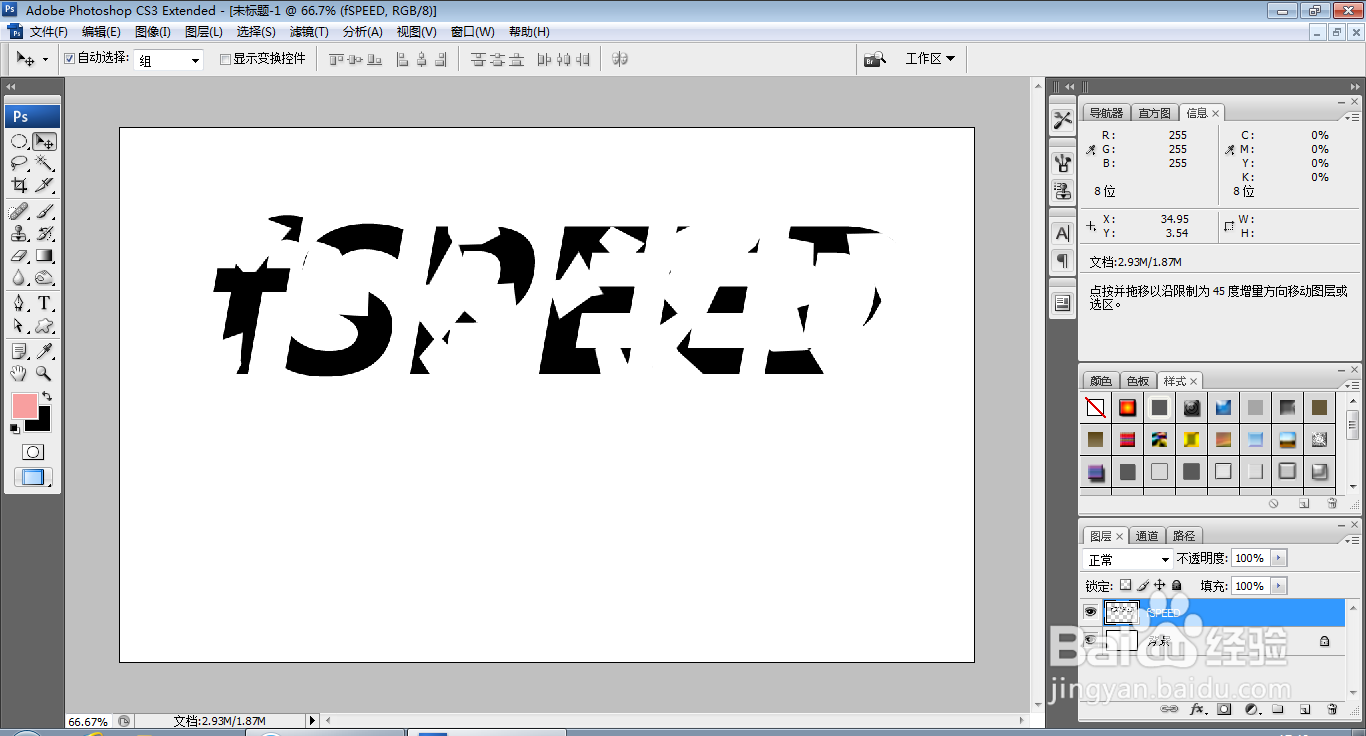
6、双击图层,打开图层样式,勾选外发光,设置不透明度为68%,点击确定,如图
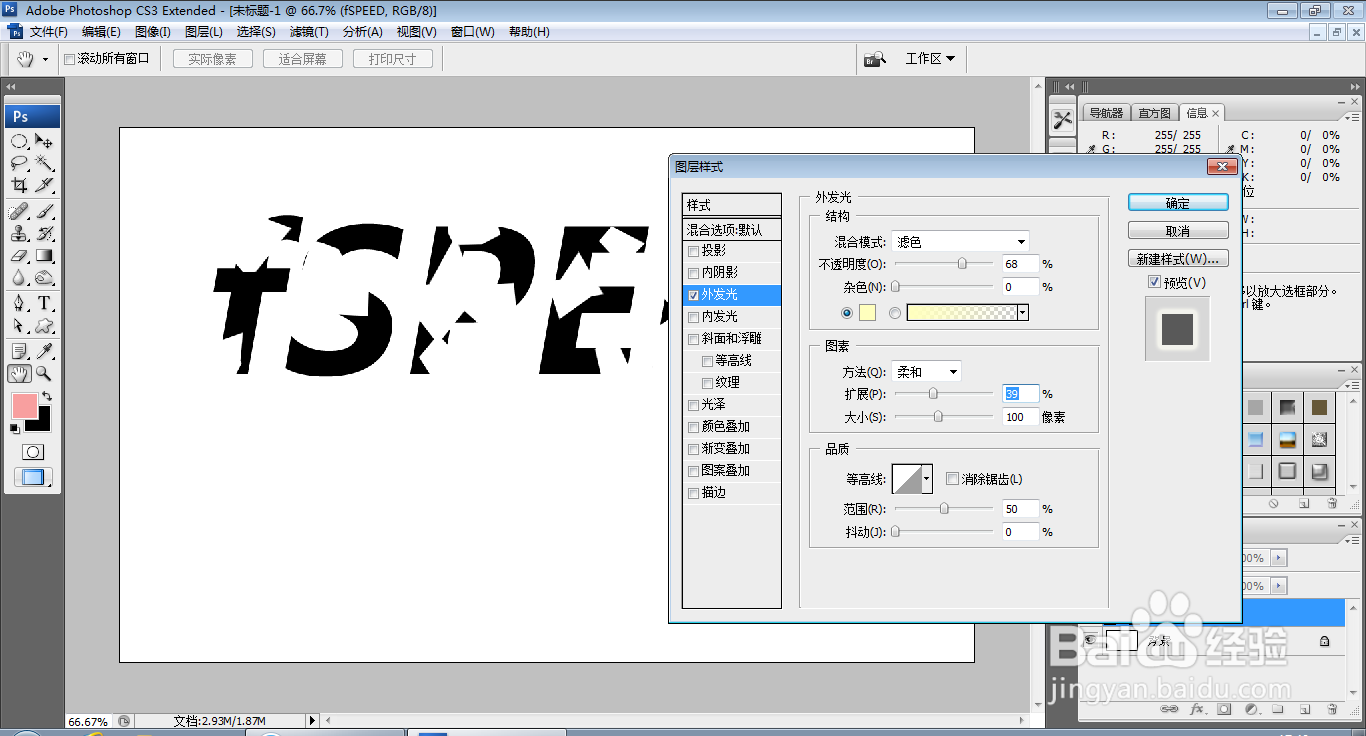
7、勾选外发光,设置图层混合模式为滤色,点击确定,如图

8、双击图层,打开图层样式,勾选斜面和浮雕,设置样式为内斜面,设置深度为215%,点击确定,如图

9、再次勾选外发光,设置不透明度为28%,点击确定,如图

10、选中背景图层,选择渐变工具,设置渐变颜色,如图
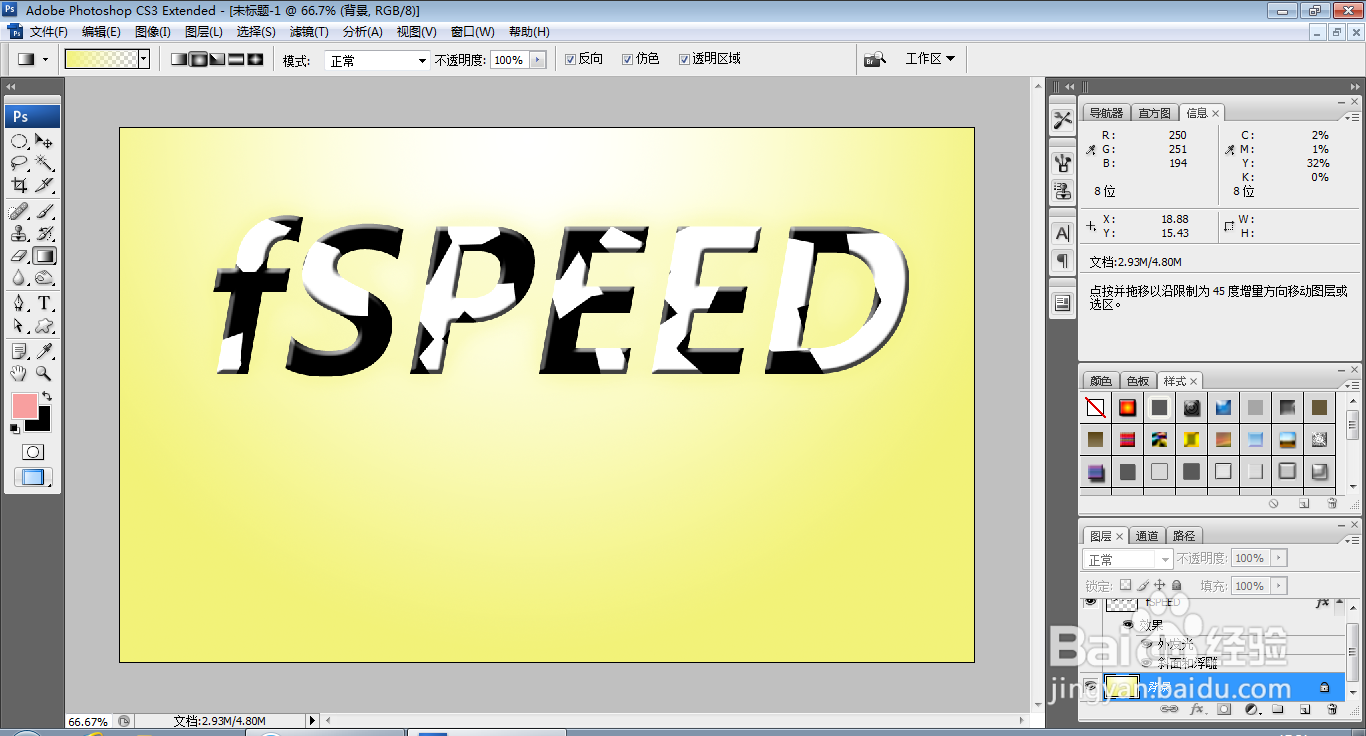
11、再次选择横排文字工具,输入字体,调整字号大小,如图
